검사 응답에 대한 보고서 실행
예를 들어 Power BI에서 보고서나 대시보드를 만들어 기술자가 제공한 검사 응답을 기반으로 분석하고 조치를 취하세요.
이해, 보기 및 검사 응답 보고
검사를 위해 입력된 모든 응답은 Microsoft Dataverse에 저장됩니다. 검사 응답은 개별 질문 응답으로 구문 분석될 수 있습니다.
먼저 검사 응답을 Dataverse에서 구문 분석하고 구성하는 빈도를 구성해야 합니다.
응답 구문 분석을 사용하려면 Field Service 앱>설정>Field Service 설정>검사 탭으로 이동합니다.
분석 활성화가 예로 설정되었는 지 확인하십시오. 분석 빈도의 경우, 다음 옵션을 고려하십시오:
- 매일: 검사 응답을 매일 한 번 개별 질문 응답으로 구문 분석하려면 이 설정을 사용합니다. 매일 레코드 생성 시작 시간에 기본 흐름이 트리거되어 Dataverse 테이블을 개별 질문 응답으로 채웁니다.
- 즉시: 검사가 완료로 표시되는 즉시 Dataverse에서 질문에 대한 답변을 확인해야 하는 경우 이 설정을 사용합니다.
- 사용자 정의: 구문 분석을 수행해야 하는 일 수를 제공하여 고유한 빈도를 정의합니다. 예는 다음 스크린샷을 참조하십시오.
노트
분석 빈도가 즉시로 설정된 경우, 검사 응답은 서비스 작업이 완료되는 즉시 구문 분석되고 지속됩니다. 기술자가 변경하고 검사를 다시 완료하더라도 구문 분석된 응답은 업데이트되지 않습니다. 그러나 분석 빈도가 매일 또는 커스텀으로 설정된 경우, 흐름 시작 시간 이전 서비스 작업의 최근 완료에 저장됩니다.
이제 분석이 구성되었으므로 질문과 응답을 Dataverse의 세 테이블에 저장할 준비가 되었습니다.
- Customer Voice 설문 질문 또는 msfp_question: 각 검사 질문을 저장합니다.
- Customer Voice 설문 응답 또는 msfp_surveyresponse: 검사에 해당하는 응답입니다.
- Customer Voice 설문 질의 응답 또는 msfp_questionresponse: 각 검사 질문에 대한 개별 응답입니다.
이제 검사를 생성하고 게시할 준비가 되었습니다. 예는 다음 스크린샷을 참조하십시오.

검사에 대한 질문은 Dataverse에 저장되며 Power Apps의 Customer Voice 설문조사 질문 테이블에서 찾을 수 있습니다. 여기에서 검사의 각 질문에 대한 항목을 볼 수 있습니다.

검사가 완료되기 전에 Customer Voice 설문 질문 응답 테이블이 비어 있습니다.

샘플 검사로 돌아가서 다음 스크린샷과 같이 질문에 대한 응답을 추가하고 검사를 완료했습니다.

Customer Voice 설문 질문 응답 테이블을 다시 확인하면 검사를 통해 제출된 각 응답에 대한 값을 볼 수 있습니다.

기본 흐름
이전 섹션에서 설명한 모든 논리는 Power Automate 흐름을 사용하며 검사 기능과 함께 제공됩니다.
다음 흐름이 관련됩니다.
검사 정의 흐름 역직렬화: 이 흐름은 검사 게시 시 트리거되고
msfp_question테이블에 검사 질문을 채웁니다.검사 응답 역직렬화 - 반복 흐름: 이 흐름은 빈도가 매일 또는 사용자 정의로 설정되고 파싱된 검사 응답 JSON을
msfp_surveyresponse로 업데이트하고msfp_questionresponse테이블에서 응답 및 해당 질문에 대한 새 레코드를 만들면 트리거됩니다.검사 응답 흐름 역직렬화: 이 흐름은 빈도가 즉시로 설정되면 응답 구문 분석을 처리합니다.
다음 스크린샷과 같이 흐름의 상태를 확인할 수 있습니다.

응답 내의 첨부 파일 또는 이미지
검사에 업로드된 각 이미지는 검사 첨부 파일 테이블에 주석으로 저장됩니다. 흐름을 사용하여 검색할 수 있습니다.
구성 고려 사항
Power Automate 흐름을 사용하여 검사 응답 구문 분석(응답의 deserialization)
기술자가 검사를 작성할 때 각 검사 질문에 대한 답변은 검사 응답 엔터티에 JSON으로 저장됩니다.
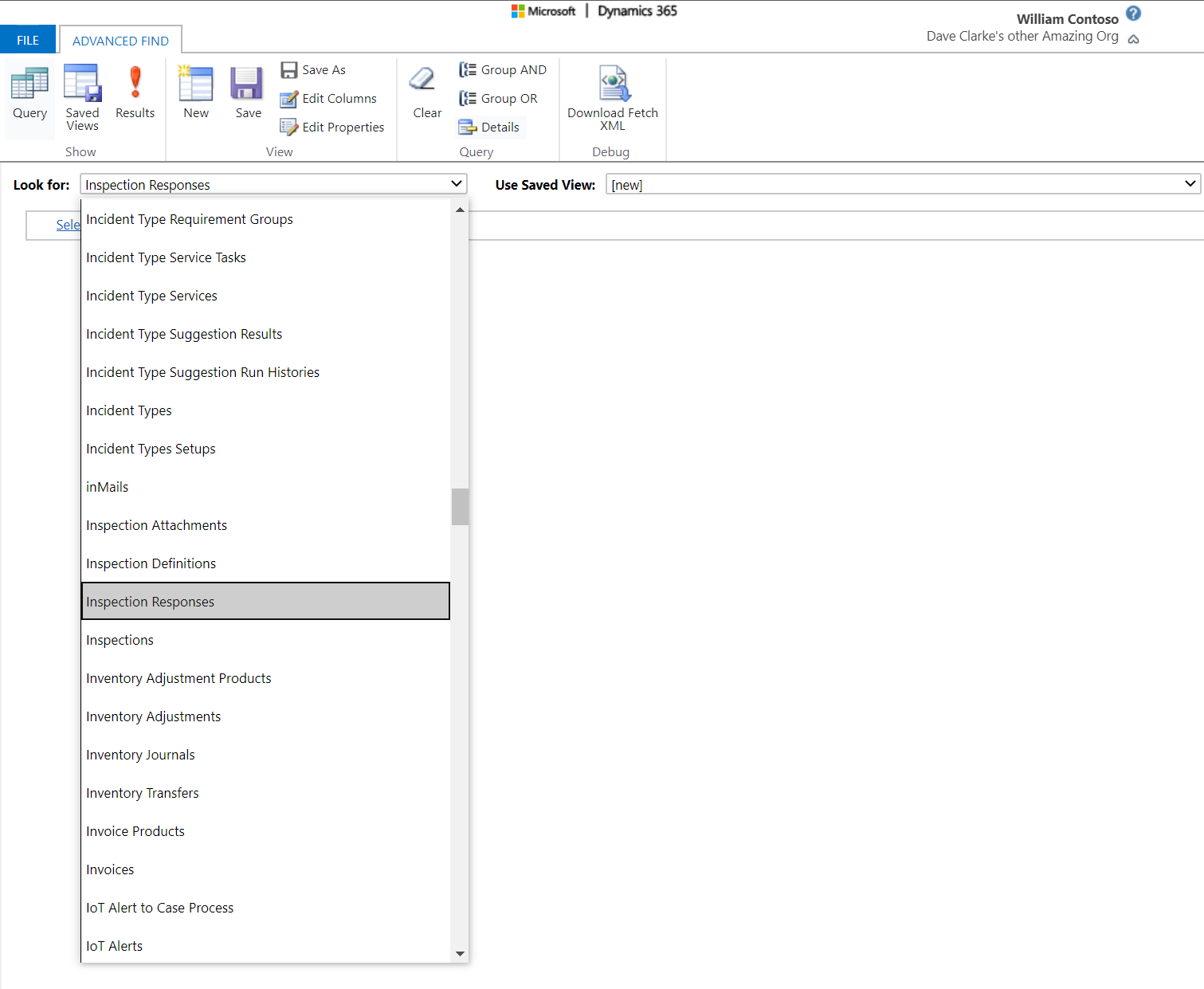
Power Automate 흐름을 사용하여 검사 응답에 대한 워크플로를 실행합니다. 자세한 내용은 검사 응답에 대한 워크플로 실행에 대한 비디오를 참조하십시오.
다음 예에서 기술자가 "후속 조치가 필요합니까?"라는 검사 질문에 "예"라고 응답한 경우 그런 다음 새 후속 작업 주문 서비스 작업이 관련 작업 주문에 추가됩니다.
노트
기본 흐름은 사용자 지정이 불가능합니다. 흐름의 사용자 정의를 원할 경우, Power Automate를 생성하거나 복사해야 합니다.
흐름 만들기
https://flow.microsoft.com으로 이동하고 로그인하고 환경을 선택한 후 새 흐름을 만듭니다.
자동화됨 - 비어 있음을 선택합니다.

흐름의 이름을 지정하고 건너 뛰기를 선택하여 흐름 편집기 페이지에서 트리거를 선택합니다.

트리거 만들기
커넥터에서 "Dynamics 365"를 검색하고 레코드가 만들어지거나 업데이트될 때를 트리거로 선택합니다.

이 흐름은 작업 주문 서비스 작업 엔터티와 관련이 있습니다. 기술자가 이 엔터티의 검사를 보고 응답하기 때문입니다. 엔터티 이름으로 작업 주문 서비스 작업을 선택합니다.

데이터베이스에서 응답 가져오기
그런 다음 검사 응답을 검색해야 합니다.
"Dynamics 365"에서 레코드 가져오기를 사용하여 단계를 추가합니다.
이 필드에는 검사 응답 레코드의 ID가 있으므로 항목 ID에서 검사 응답 ID를 받을 엔터티로 검사 응답을 선택합니다.

JSON 추출
변수 초기화 작업을 추가하여 ResponseJsonContent 필드에서 응답을 검색합니다.

응답 디코딩
이제 응답의 JSON을 사용 가능한 형식으로 변환해야 합니다.
변수 초기화 작업을 url 디코딩 및 base 64 디코딩에 추가하여 JSON 응답:
decodeUriComponent(decodeBase64(variables('responseJson')))

스키마 업데이트
워크플로를 실행하려는 질문의 이름을 스키마에 제공합니다.
이 예에서 스키마는 다음과 같습니다.
{
"type": "object",
"properties": {
"Followup": {
"type": "string"
}
}
}

스키마 생성에 문제가있는 경우 샘플에서 생성 옵션을 선택하고 검사 질문 및 응답의 이름과 샘플 답변을 입력할 수 있습니다.
이 예에서는 다음을 입력할 수 있습니다.
{"Followup":"Yes"}
"후속작업"은 다음 스크린샷에서 볼 수 있는 바와 같이 검사 질문의 이름 값에서 비롯됩니다.

조건 기반 작업
다음으로 검사 질문에 대한 응답을 기반으로 조건과 작업을 추가합니다.
이 예에서는 "후속작업" 검사 질문에 "예"로 답변할 때 동일한 작업 주문에서 다른 서비스 작업 유형으로 작업 주문 서비스 작업을 만듭니다.
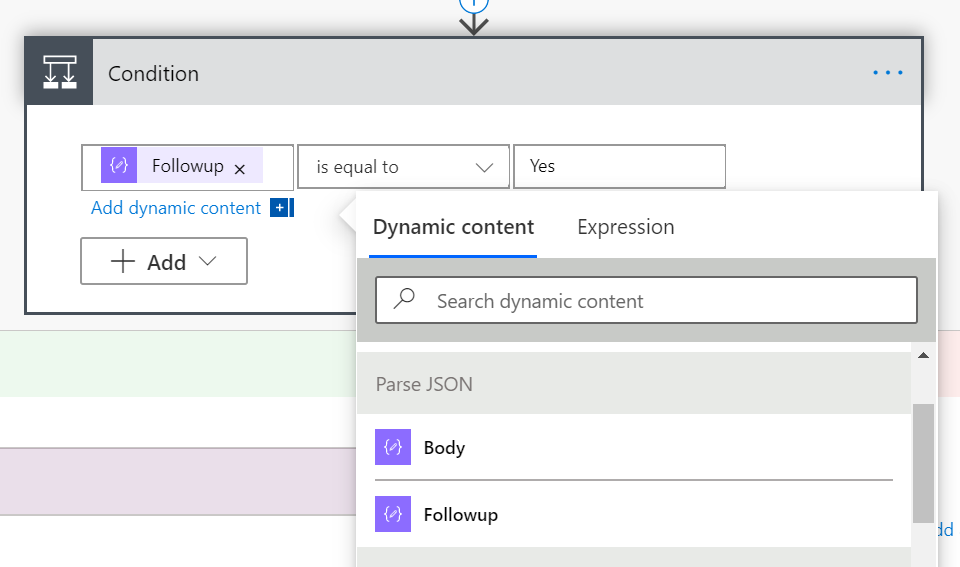
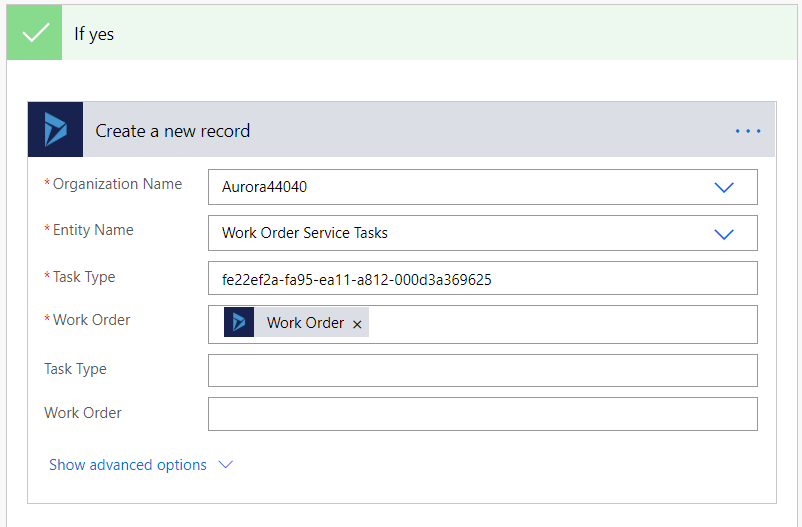
흐름을 저장하고 테스트합니다.
피드백
출시 예정: 2024년 내내 콘텐츠에 대한 피드백 메커니즘으로 GitHub 문제를 단계적으로 폐지하고 이를 새로운 피드백 시스템으로 바꿀 예정입니다. 자세한 내용은 다음을 참조하세요. https://aka.ms/ContentUserFeedback
다음에 대한 사용자 의견 제출 및 보기